- Siswa mengerti dan paham tentang materi PC router.
- Siswa dapat membangun PC router sederhana menggunakan OS MikroTik RouterOS.
PC Router
PC ROUTER adalah Personal Computer (PC) yang digunakan sebagai Router(routing) biasanya yang digunakan adalah PC – Multihomed yaitu computer yang memiliki lebih dari 1 NIC (Network Interface Card)
MikroTik RouterOS MikroTik RouterOS™, merupakan sistem operasi Linux base yang diperuntukkan
sebagai network router. Didesain untuk memberikan kemudahan bagi penggunanya. Administrasinya bisa dilakukan melalui Windows Application (WinBox). Selain itu instalasi dapat dilakukan pada Standard komputer PC (Personal Computer). PC yang akan dijadikan router mikrotik pun tidak memerlukan resource yang cukup besar untuk penggunaan standard, misalnya hanya sebagai gateway. Untuk keperluan beban yang besar (network yang kompleks, routing yang rumit) disarankan untuk mempertimbangkan pemilihan resource PC yang memadai.
Sejarah MikroTik RouterOS
MikroTik adalah sebuah perusahaan kecil berkantor pusat di Latvia, bersebelahan dengan Rusia. Pembentukannya diprakarsai oleh John Trully dan Arnis Riekstins. John Trully adalah seorang berkewarganegaraan Amerika yang berimigrasi ke Latvia. Di Latvia ia berjumpa dengan Arnis, Seorang darjana Fisika dan Mekanik sekitar tahun 1995. John dan Arnis mulai me-routing dunia pada tahun 1996 (misi MikroTik adalah me-routing seluruh dunia). Mulai dengan sistem Linux dan MS-DOS yang dikombinasikan dengan teknologi Wireless-LAN (WLAN) Aeronet berkecepatan 2 Mbps di Moldova, negara tetangga Latvia, baru kemudian melayani lima pelanggannya di Latvia. Prinsip dasar mereka bukan membuat Wireless ISP (W-ISP), tetapi membuat program router yang handal dan dapat dijalankan diseluruh dunia. Latvia hanya merupakan tempat eksperimen John dan Arnis, karena saat ini mereka sudah membantu negara-negara lain termasuk Srilanka yang melayani sekita 400 pengguna. Linux yang pertama kali digunakan adalah Kernel 2.2 yang dikembangkan secara bersama-sama dengan bantuan 5-15 orang staff Research and
Development (R&D) MikroTik yang sekarang menguasai dunia routing di negara-negara berkembang. Menurut Arnis, selain staf di lingkungan MikroTik, mereka juga merekrut tenega-tenaga lepas dan pihak ketiga yang dengan intensif mengembangkan MikroTik secara marathon.
JENIS-JENIS MIKROTIK
1. MikroTik RouterOS yang berbentuk software yang dapat di-download di www.mikrotik.com. Dapat diinstal pada kompuetr rumahan (PC).
2. BUILT-IN Hardware MikroTik dalam bentuk perangkat keras yang khusus dikemas dalam board router yang didalamnya sudah terinstal MikroTik RouterOS.
ALAT & BAHAN
- 1 unit PC
- Virtual Machine
- OS MikroTik RouterOS
1. Siapkan alat dan bahan
2. Install MikroTik RouterOS pada virtual machine
3. Buatlah sebuah network seperti topologi pada gambar 1.0
Gambar 1.0
4. Clone MikroTik RouterOS menjadi 3 buah virtual machine
5. Pengaturan virtual machine sebagai berikut :
5. Pengaturan virtual machine sebagai berikut :
- PC Router 1
a) Interface
ether1 : 10.10.10.2/24
ether2 : 20.20.20.2/24
ether1 : 10.10.10.2/24
ether2 : 20.20.20.2/24
- Host 1
a) Interface
ether1 : 10.10.10.1/24
ether1 : 10.10.10.1/24
- Host 2
a) Interface
ether1 : 20.20.20.1/24
6. Konfigurasi PC Router 1
a. Setting port ether1
> ip address add address=10.10.10.2/24 interface=ether1
b. Setting port ether2
> ip address add address=20.20.20.2/24 interface=ether2
7. Konfigurasi Host 1
a. Setting ip
> ip address add address=10.10.10.1/24 interface=ether1
b. Setting gateway
> ip route add gateway=10.10.10.2
8. Konfigurasi Host 2
a. Setting ip
> ip address add address=20.20.20.1/24 interface=ether1
b. Setting Gateway
ether1 : 20.20.20.1/24
6. Konfigurasi PC Router 1
a. Setting port ether1
> ip address add address=10.10.10.2/24 interface=ether1
b. Setting port ether2
> ip address add address=20.20.20.2/24 interface=ether2
7. Konfigurasi Host 1
a. Setting ip
> ip address add address=10.10.10.1/24 interface=ether1
b. Setting gateway
> ip route add gateway=10.10.10.2
8. Konfigurasi Host 2
a. Setting ip
> ip address add address=20.20.20.1/24 interface=ether1
b. Setting Gateway
> ip route add gateway=20.20.20.2
9. Lakukan Pengujian pada network
a. Ping host 1 ke host 2
> ping 20.20.20.1
b. Ping host 2 ke host 1
> ping 10.10.10.1
10. Buatlah sebuah network seperti topologi pada gambar 1.1
9. Lakukan Pengujian pada network
a. Ping host 1 ke host 2
> ping 20.20.20.1
b. Ping host 2 ke host 1
> ping 10.10.10.1
10. Buatlah sebuah network seperti topologi pada gambar 1.1
Gambar 1.1
11. Clone MikrotiTik RouterOS menjadi 7 buah virtual machine.
12. Pengaturan virtual machine sebagai berikut
a. PC Router 1
12. Pengaturan virtual machine sebagai berikut
a. PC Router 1
- Interface
ether1 : 20.20.20.2/24
ether2 : 10.10.10.1/24
ether3 : 182.30.212.34/30
ether4 : 202.135.170.34/30
b. PC Router 2
ether2 : 10.10.10.1/24
ether3 : 182.30.212.34/30
ether4 : 202.135.170.34/30
b. PC Router 2
- Interface
ether1 : 192.168.1.2/24
ether2 : 25.10.2.14/26
ether3 : 20.20.20.1/24
c. PC Router 3
ether2 : 25.10.2.14/26
ether3 : 20.20.20.1/24
c. PC Router 3
- Interface
ether1 : 10.10.10.2/24
ether2 : 10.12.35.1/27
d. FTP Server
ether2 : 10.12.35.1/27
d. FTP Server
- Interface
ether1 : 192.168.1.1/24
e. Web Server
- Interface
ether1 : 182.30.212.33/30
f. Host 1
f. Host 1
- Interface
ether1 : 25.10.2.15/26
g. Host 2
g. Host 2
- Interface
ether1 : 10.12.35.20/27
13. Konfigurasi PC Router 1
a. Setting port ether1
> ip address add address=20.20.20.2/24 interface=ether1
b. Setting port ether2
> ip address add address=10.10.10.1/24 interface=ether2
c. Setting port ether3
> ip address add address=182.30.212.34/30 interface=ether3
d. Setting port ether4
> ip address add address=202.135.170.34/30 interface=ether4
e. Setting Static IP
> ip route add dst-address=192.168.1.0/24 gateway=20.20.20.1
> ip route add dst-address=25.10.2.0/26 gateway=20.20.20.1
> ip route add dst-address=10.12.35.0/27 gateway=10.10.10.2
a. Setting port ether1
> ip address add address=20.20.20.2/24 interface=ether1
b. Setting port ether2
> ip address add address=10.10.10.1/24 interface=ether2
c. Setting port ether3
> ip address add address=182.30.212.34/30 interface=ether3
d. Setting port ether4
> ip address add address=202.135.170.34/30 interface=ether4
e. Setting Static IP
> ip route add dst-address=192.168.1.0/24 gateway=20.20.20.1
> ip route add dst-address=25.10.2.0/26 gateway=20.20.20.1
> ip route add dst-address=10.12.35.0/27 gateway=10.10.10.2
14. Konfigurasi PC Router 2
a. Setting port ether1
> ip address add address=192.168.1.2/24 interface=ether1
b. Setting port ether2
> ip address add address=25.10.2.14/26 interface=ether2
c. Setting port ether3
> ip address add address=20.20.20.1/24 interface=ether3
d. Setting Static IP
> ip route add dst-address=202.135.170.32/30 gateway=20.20.20.2
> ip route add dst-address=182.30.212.32/30 gateway=20.20.20.2
> ip route add dst-address=10.10.10.0/24 gateway=20.20.20.2
> ip route add dst-address=10.12.35.0/27 gateway=20.20.20.2
15. Konfigurasi PC Router 3
a. Setting port ether1
> ip address add address=10.10.10.2/24 interface=ether1
b. Setting port ether2
> ip address add address=10.12.35.1/27 interface=ether2
c. Setting Static IP
> ip route add dst-address=20.20.20.0/24 gateway=10.10.10.1
a. Setting port ether1
> ip address add address=192.168.1.2/24 interface=ether1
b. Setting port ether2
> ip address add address=25.10.2.14/26 interface=ether2
c. Setting port ether3
> ip address add address=20.20.20.1/24 interface=ether3
d. Setting Static IP
> ip route add dst-address=202.135.170.32/30 gateway=20.20.20.2
> ip route add dst-address=182.30.212.32/30 gateway=20.20.20.2
> ip route add dst-address=10.10.10.0/24 gateway=20.20.20.2
> ip route add dst-address=10.12.35.0/27 gateway=20.20.20.2
15. Konfigurasi PC Router 3
a. Setting port ether1
> ip address add address=10.10.10.2/24 interface=ether1
b. Setting port ether2
> ip address add address=10.12.35.1/27 interface=ether2
c. Setting Static IP
> ip route add dst-address=20.20.20.0/24 gateway=10.10.10.1
> ip route add dst-address=202.135.170.32/30 gateway=10.10.10.1
> ip route add dst-address=182.30.212.32/3 gateway=10.10.10.1
> ip route add dst-address=192.168.1.0/24 gateway=10.10.10.1
> ip route add dst-address=25.10.2.0/26 gateway=10.10.10.1
16. Konfigurasi FTP Server
a. Setting IP
> ip address add address=192.168.1.1/24 interface=ether1
b. Setting Gateway
> ip route add gateway=192.168.1.2
17. Konfigurasi Web Server
a. Setting IP
> ip address add address=182.30.212.33/30 interface=ether1
b. Setting Gateway
> ip route add gateway=182.30.212.34
18. Konfigurasi Host 1
a. Setting IP
> ip address add address=25.10.2.15/26 interface=ether1
b. Setting Gateway
> ip route add gateway=25.10.2.14
19. Konfigurasi Host 2
a. Setting IP
> ip address add address=10.12.35.20/24 interface=ether1
b. Setting Gateway
> ip route add gateway=10.12.35.1
20. Lakukan Pengujian pada network
a. Traceroute dari FTP ke Host 1, Web Server, dan Host 2
>tool traceroute 25.10.2.15
> tool traceroute 182.30.212.33
> tool traceroute 10.12.35.20
b. Traceroute dari Web Server ke FTP Server, Host 1 , dan Host 2
>tool traceroute 192.168.1.1
> tool traceroute 25.10.2.15
> tool traceroute 10.12.35.20
c. Traceroute dari Host 1 ke FTP Server, Web Server, dan Host 2
> tool traceroute 192.168.1.1
> tool traceroute 182.30.212.33
> tool traceroute 10.12.35.20
d. Traceroute dari Host 2 ke FTP Server, Web Server, dan Host 1
> tool traceroute 192.168.1.1
> tool traceroute 182.30.212.33
> tool traceroute 25.10.2.1
> ip route add dst-address=182.30.212.32/3 gateway=10.10.10.1
> ip route add dst-address=192.168.1.0/24 gateway=10.10.10.1
> ip route add dst-address=25.10.2.0/26 gateway=10.10.10.1
16. Konfigurasi FTP Server
a. Setting IP
> ip address add address=192.168.1.1/24 interface=ether1
b. Setting Gateway
> ip route add gateway=192.168.1.2
17. Konfigurasi Web Server
a. Setting IP
> ip address add address=182.30.212.33/30 interface=ether1
b. Setting Gateway
> ip route add gateway=182.30.212.34
18. Konfigurasi Host 1
a. Setting IP
> ip address add address=25.10.2.15/26 interface=ether1
b. Setting Gateway
> ip route add gateway=25.10.2.14
19. Konfigurasi Host 2
a. Setting IP
> ip address add address=10.12.35.20/24 interface=ether1
b. Setting Gateway
> ip route add gateway=10.12.35.1
20. Lakukan Pengujian pada network
a. Traceroute dari FTP ke Host 1, Web Server, dan Host 2
>tool traceroute 25.10.2.15
> tool traceroute 182.30.212.33
> tool traceroute 10.12.35.20
b. Traceroute dari Web Server ke FTP Server, Host 1 , dan Host 2
>tool traceroute 192.168.1.1
> tool traceroute 25.10.2.15
> tool traceroute 10.12.35.20
c. Traceroute dari Host 1 ke FTP Server, Web Server, dan Host 2
> tool traceroute 192.168.1.1
> tool traceroute 182.30.212.33
> tool traceroute 10.12.35.20
d. Traceroute dari Host 2 ke FTP Server, Web Server, dan Host 1
> tool traceroute 192.168.1.1
> tool traceroute 182.30.212.33
> tool traceroute 25.10.2.1
HASIL PENGAMATAN
Topologi 1
Topologi 1
- Konfigurasi PC Router 1
o Melakukan pengecekan interface
o Konfigurasi IP address untuk interface
- Pinging dari host 2 ke host 1
- Pinging dari host 1 ke host 2
- Konfigurasi PC Router 1
o Konfigurasi IP address untuk interface
o Melakukan penambahan routing ke router lainnya
- Konfigurasi PC Router 2
o Konfigurasi IP address untuk interface
o Melakukan penambahan routing ke router lainnya
- Konfigurasi PC Router 3
o Konfigurasi IP address untuk interface
o routing ke router lainnya
- Traceroute dari Host 1 ke Host 2
- Traceroute dari Host 1 ke FTP Server
- Traceroute dari Host 1 ke Web Server
- Traceroute dari Host 2 ke Host 1
- Traceroute dari Host 2 ke FTP Server
- Traceroute dari Host 2 ke Web Server
- Traceroute dari FTP Server ke Host 1
- Traceroute dari FTP Server ke Host 2
- Traceroute dari FTP Server ke Web Server
- Traceroute dari Web Server ke Host 1
- Traceroute dari Web Server ke Host 2
- Traceroute dari Web Server ke FTP Server
KESIMPULAN
- Penggunaan MikroTik RouterOS sangatlah cocok untuk dijadikan sebagai PC Router. Karena kecilnya ukuran OS tersebut dan telah memiliki fitur sebagai router, sehingga kita tidak perlu mengatur akan network script atau command line yang akan membuat OS tersebut memiliki kemampuan untuk me-routing. Karena MikroTik RouterOS telah didesain memiliki kemampuan me-routing tersebut.







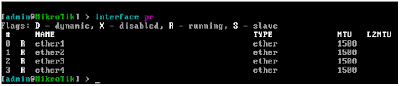




















Tidak ada komentar:
Posting Komentar